Thông thuờ ng để tạo SSH key hay kết nối với VPS qua giao thúc SSH trên Windows thì PuTTY là cái tên quen thuộc.
Mình tình cờ biết được MobaXterm một SSH Client với chức năng cực kỳ đầy đủ, giao diện cũng rõ ràng và dễ nhìn.
Mình đã sử dụng qua và đánh giá nó khá toàn diện, đặc biệt MobaXterm có bản miễn phí với đầy đủ chức năng.
Bài này mình sẽ hướng dẫn các bạn cách tạo SSH Key trên MobaXterm, cũng như kết nối điều kiển VPS của Vultr.
MobaXterm là gì?
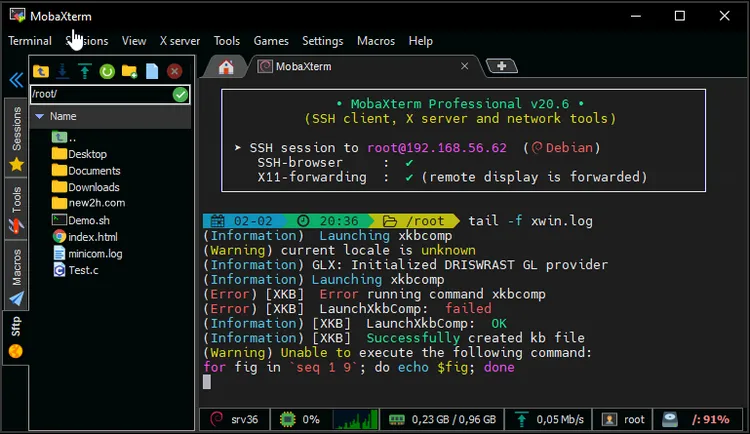
MobaXterm là bộ các công cụ điều kiển máy tính từ xa trên Windows, với các tính năng được thiết kế riêng cho các lập trình viên, quản trị viên web…
MobaXterm cung cấp tất cả các công cụ mạng từ xa quan trọng như SSH,CLI, RDP, X11, SFTP, FTP, Telnet, Rlogin, …
Nếu ai đã từng dùng qua VPS thì chắc cũng biết là chúng ta thường hay dùng PuTTY để truy cập vào SSH và WinSCP để vào sFTP.
Nhưng với MobaXterm, bạn có thể vừa truy cập vào sFTP, SSH, FTP, RSH, Telnet,….vừa thao tác lệnh Unix trên Server hoàn toàn bình thường. Đây là điểm mình đáng giá cao MobaXterm.
Tải về miễn phí MobaXterm ở https://mobaxterm.mobatek.net/download.html
Tính năng của MobaXterm
MobaXterm có các chức năng nổi bật sau
- Cung cấp các Unix Command trên Windows: ls, cd, grep, awk, tail, cut, sed, wget, rsync, telnet, ssh, rlogin, rsh …
- Quản lý và tạo các phiên kết nối: SSH, Telnet, Rlogin, RDP, VNC, XDMCP, FTP, SFTP…
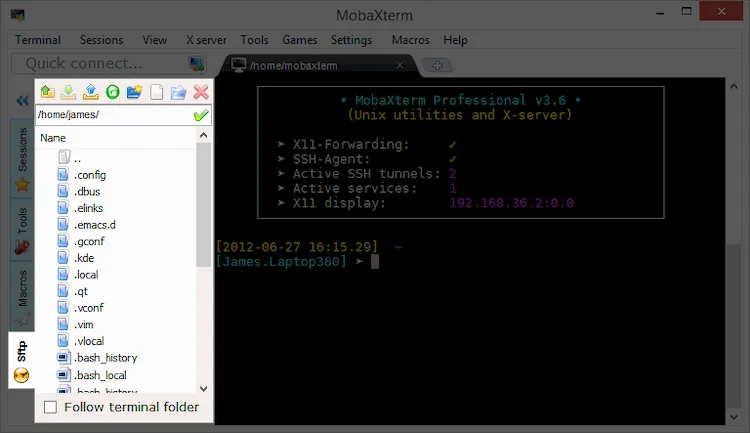
- Hổ trợ SFTP khi đăng nhập qua giao thức SSH. Chức năng SFTP cho phép bạn kéo và thả các tệp trực tiếp đến máy chủ từ xa bằng kết nối SFTP an toàn.
- Multi-execution: Viết một lần code và thực hiện nó ở mọi Server kết nối.
- Điều kiển Unix desktop (XDMCP).
- Điều kiển Windows desktop (RDP).
- SSH gateway và SSH tunnels (port forwarding) và nhiều tính năng khác bạn có thể đọc chi tiết ở đây!
Tạo SSH Key và kết nối VPS với MobaXterm
SSH là gì?
SSH (hay Secure Shell) là một giao thức kết nối mạng được mã hoá để vận hành và cung cấp một kênh kết nối bảo mật trong mô hình kết nối client-server.
Với việc sử dụng SSH để kết nối sẽ tránh được các rủi ro trong việc bị nghe lén và đánh cắp thông tin.
Kỹ thuật mã hóa trong SSH
Có ba kỹ thuật mã hóa được sử dụng trong giao thức SSH:
- Symmetrical encryption: là một dạng mã hóa sử dụng secret key ở cả 2 chiều mã hóa và giải mã tin nhắnb bởi cả host và client.
- Asymmetrical encryption: Là hình thức sử dụng 2 khóa khác nhau để mã hóa và giải mã. 2 khóa này được gọi là public key và private key. Đây là cách New2H sẽ dung ở bài hướng dẫn này.
- Hashing: Là dạng mã hóa một chiều, có nghĩa bạn không thể giải mã ở chiều ngược lại.
Tạo SSH key theo kỹ thuật Asymmetrical encryption
Các bạn tiến hành tạo public key và private key theo các bước dưới đây.
- Tại cửa sổ giao diện MobaXterm chọn Tools > MobaKeyGen (SSH key generator).
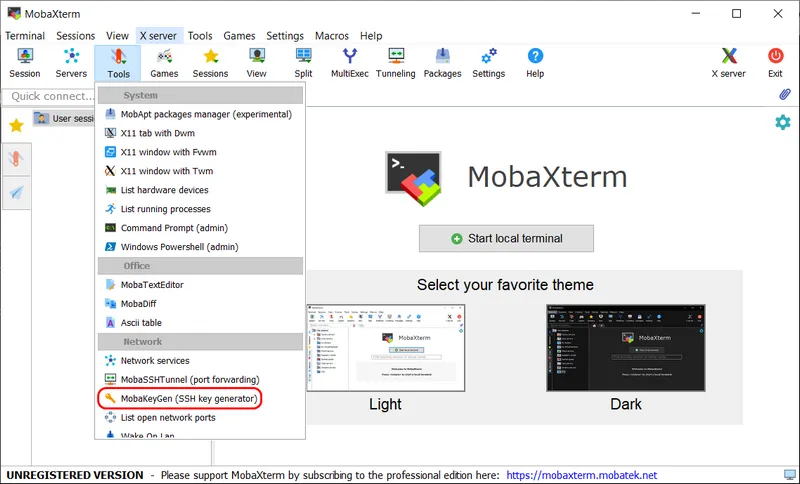
- Giao diện MobaKeyGen hãy nhấn Generate để bắt đầu tạo public key và private key.
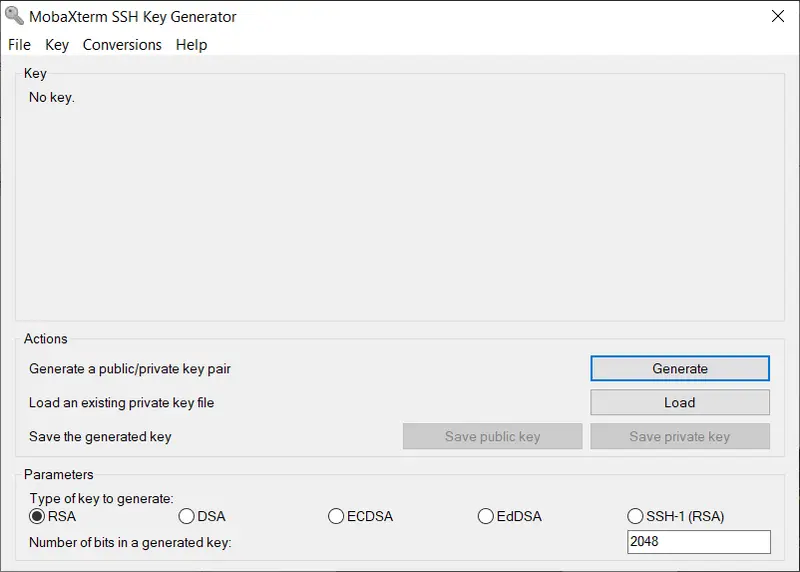
- Chú ý di chuyển chuột vào ô này để quá trình tạo key hoạt động.

- Sau khi tạo xong giao diện MobaKeyGen sẽ hiển thị thông tin public key và private key.
- Thông tin public key sẽ có ở phần Key như hình dưới. Đây là key bạn nhập vào trên VPS Vultr để kết nối SSH.
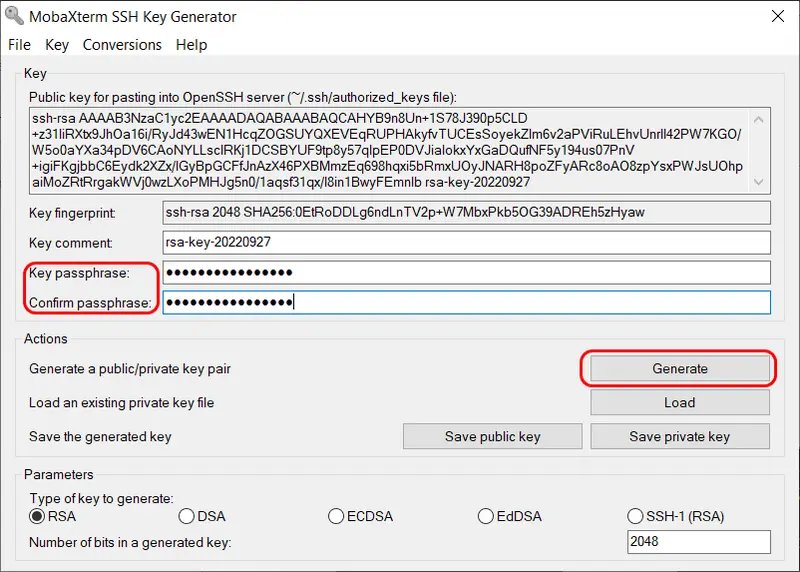
- Hãy nhập mật khẩu ở ô Key passphrase để khóa Private Key > Sau đó hãy nhấn Save private key để lưu lại, file lưu có đuôi .ppk
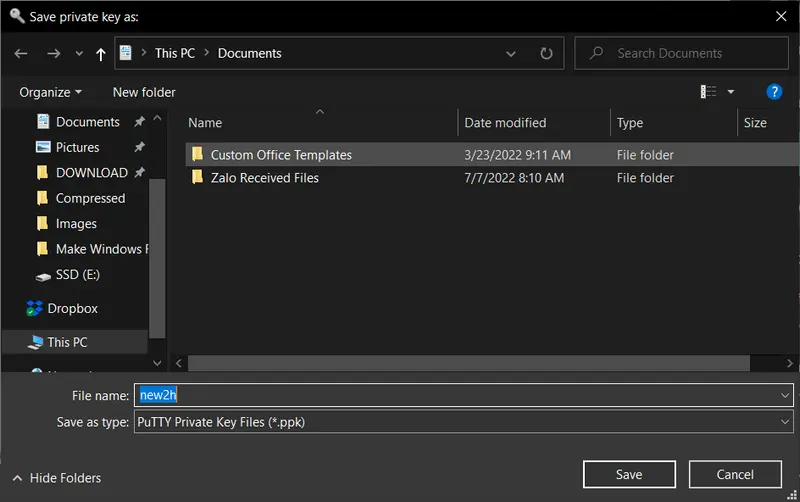
- Done, vậy là xong phần tạo public key và private key. Tiếp theo chúng ta sẽ cài đặt kết nối SSH VPS Vultr với key vừa tạo.
Add Public Key SSH vào VPS Vultr
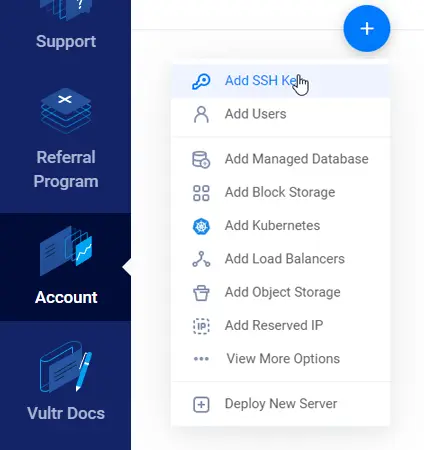
- Vào Tab Account > nhấn Nút tròn + > Add SSH key.
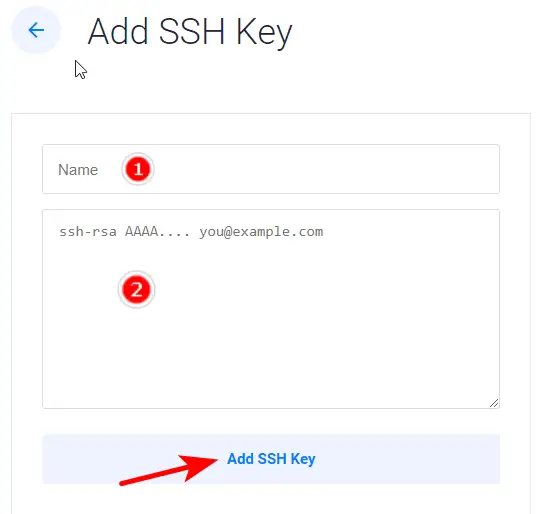
- Ở tab mở ra (1) đặt tên cho SSH Key; (2) bạn dán public key đã tạo ở trên > Sau đó nhấn Add SSH Key
- Cách này bạn có thể thêm chỉnh các SSH key ở các VPS củ thông qua Products > Nhấn vào VPS cần sửa > Settings > Reinstall/Install SSH Key.
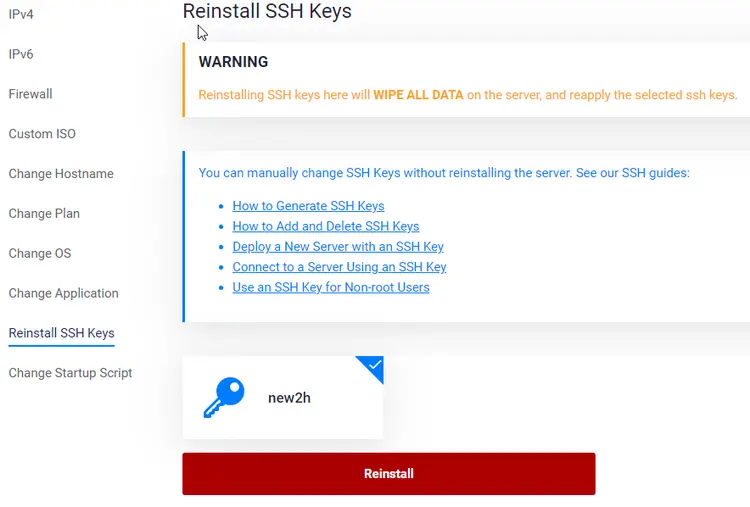
Ok vậy là đã hoàn thành các bước cài đặt SSH Key trên VPS Vultr.
Giờ chúng ta sẽ kết nối VPS Vultr bảo mật SSH Key thông qua MobaXterm.
Kết nối SSH VPS Vultr với MobaXterm
Mở MobaXterm lên và thực hiện các bước dưới đây.
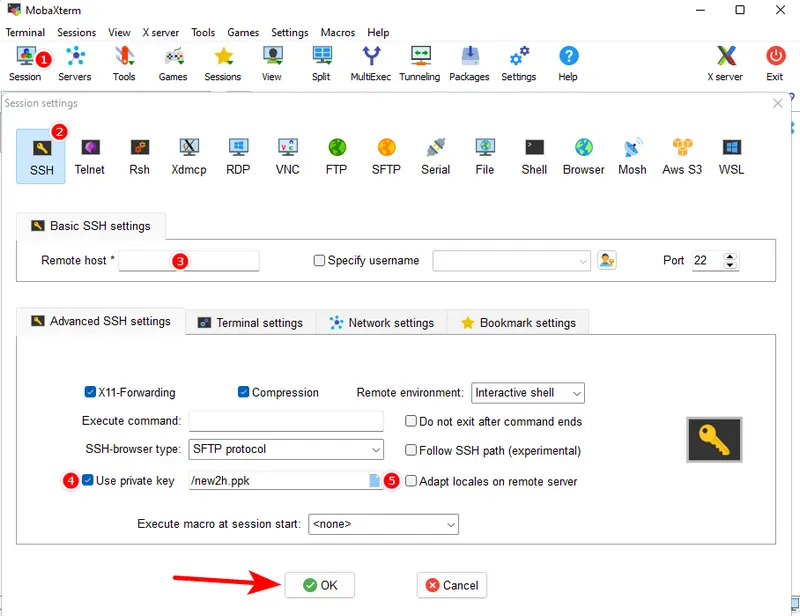
- Ở giao diện MobaXterm chọn (1) Session > ở Tab mở ra chọn (2) SSH > (3) nhập địa chỉ ip VPS ở Remote host.
- Chọn Tab Advanced SSH Settings > (4) Tick chọn Use Private Key > (5) Và duyệt đường dẫn đến file Private Key đã tạo ở trên.
- Cuối cùng nhấn Ok để hoàn tất cài đặt.
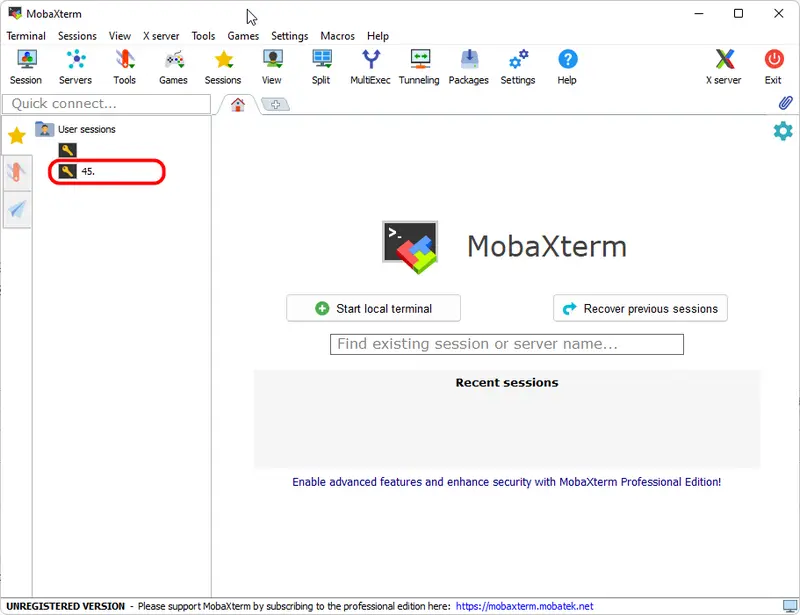
- Hoàn tất ở Tab user Session sẽ hiện kết nối SSH vừa cài.
- Click double vào biểu tượng SSH này.
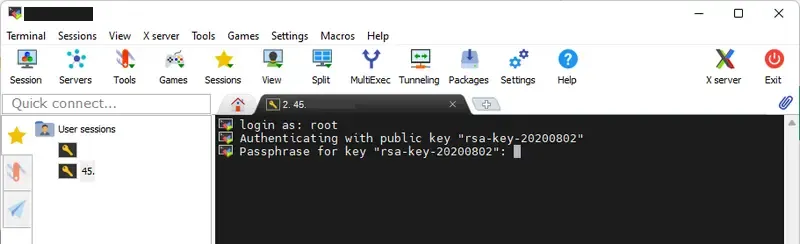
- Đăng nhập với tài khoản Root – Thông báo hiện ra bạn đang sử dụng SSH Key > Điền Passpharase lúc bạn tạo key vào (lưu ý pass không hiện bạn cứ nhập)
- Enter và dưới đây là cửa sổ hiện lên khi bạn đã đăng nhập thành công VPS Vultr với SSH trên MobaXterm.
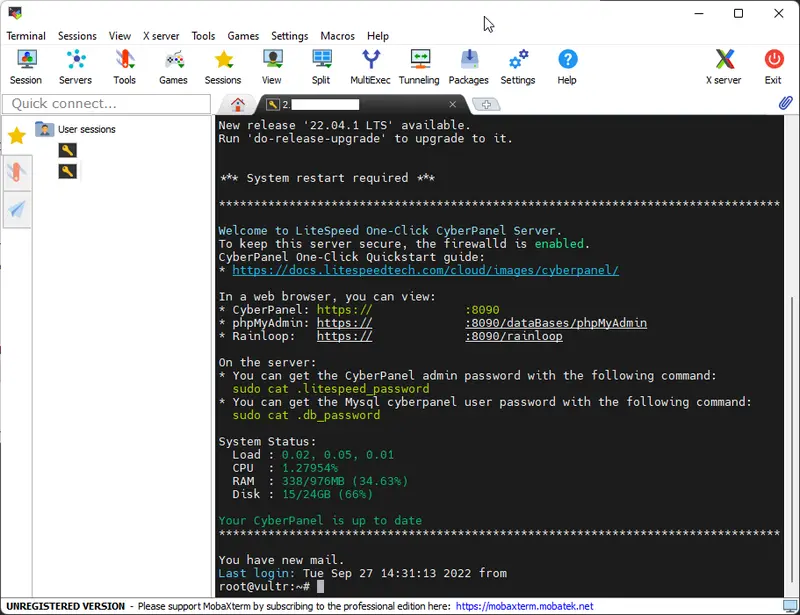
Tóm lượt
Để sử dụng kết nối SSH tới VPS Vultr trên MobaXteam các bước bạn cần làm là:
- Tạo Public Key và Private Key.
- Add Public Key vào VPS.
- Cài đặt kết nối SSH trên MobaXterm với Private Key.
Mọi thắc mắc hay đóng góp vui lòng để lại ở phần bình luận nhé.